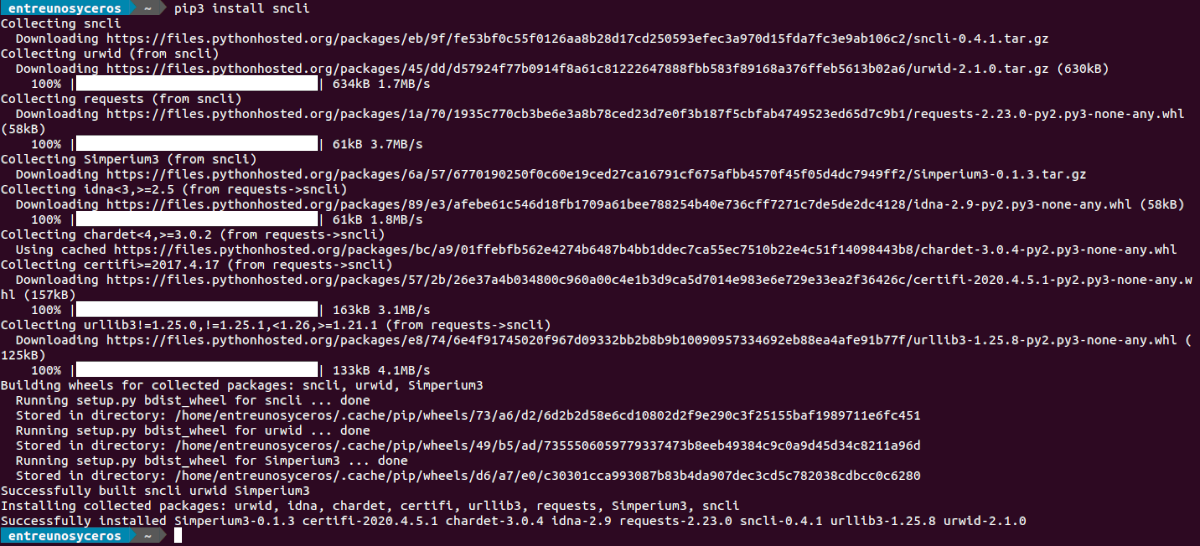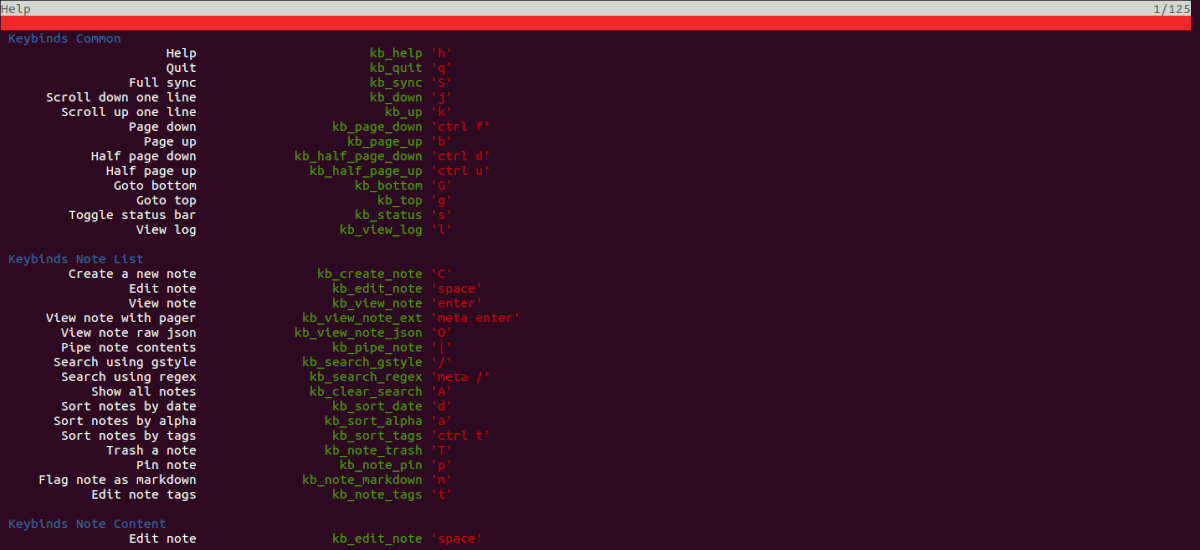I neste artikkel vil vi ta en titt på sncli. Dette er et Python-program som gir brukere tilgang til kontoen vår Simple via kommandolinjen. Søknaden vil gi oss muligheten til å få tilgang til notatene våre via et tilpassbart GUI, som implementerer nøkler av typen vi eller gjennom et enkelt kommandolinjegrensesnitt.
Med denne appen notater kan vises, opprettes eller redigeres i både online og offline modus. Alle endringer blir bufret lokalt på disken og synkronisert automatisk med Simplenote-kontoen vår når sncli går online.
Generelle trekk ved sncli
- Søknaden gir oss full toveis synkronisering med Simplenote utført dynamisk i bakgrunnen. Vi vil også kunne tvinge denne fullstendige toveis-synkroniseringen med Simplenote
- Alt handlinger kan enkelt registreres og gjennomgås.
- Det vil vi ha lag et nytt notat via stdin eller bruke vår favorittredaktør.
- Det kan vi merk notater som markdown.
- Vi klarer det sortere notatene etter dato, etter tittel, etiketter, og de kan også festes øverst.
- Vi kan også søk etter notater ved hjelp av et Google-mønster eller et regulært uttrykk.
- Søknaden gir oss muligheten til å se innholdet i notatene og metadataene. En annen ting som det vil tillate oss å gjøre er gjenopprette tidligere versjoner av notater.
- Det vil vi ha lage og redigere notater ved hjelp av redaktøren vår, som vi må konfigurere.
- Vi klarer det rediger etikettene til hvert notat.
- Notatene vi kan fjern dem.
- Programmet vil tilby oss vi type nøkler, som også er fullt konfigurerbare.
- Farger er også fullt konfigurerbare.
Dette er bare noen få funksjoner i dette programmet. De kan konsultere dem alle i prosjekt GitHub-siden.
Sncli installasjon
Det kan vi installer dette programmet ved hjelp av PIP3 pakkebehandling. Når vi er sikre på at vi har denne pakkeadministratoren installert, i en terminal (Ctrl + Alt + T) trenger vi bare å skrive:
pip3 install sncli
Sncli-konfigurasjon
Etter installasjonen, standard konfigurasjonsfilbane er /home/brukernavn/.snclirc. Vi er nødt til å lage denne filen selv, i det minste var det jeg måtte gjøre mens jeg testet denne applikasjonen. Vi kan gjøre dette ved å skrive inn terminalen (Ctrl + Alt + T) kommandoen:
touch ~/.snclirc
Konfigurer brukernavn og passord
Nå må vi legg til den nødvendige konfigurasjonen til filen vi nettopp opprettet for å kunne bruke kontoen vår i SimpleNote. Malen som vi skal legge til i filen vil være omtrent slik:
[sncli] cfg_sn_username = direccion-correo-cuenta-simplenote cfg_sn_password = contraseña-cuenta-simplenote
Erstatt e-postadressen og passordet med de du bruker for å få tilgang til SimpleNote.
Endre teksteditoren for å redigere notatene
Vi vil gjøre dette ved å redigere konfigurasjonsfilen for å sette nano-notatene mine som tekstredigerer. Her kan du bruke den redaktøren du liker best. I en terminal (Ctrl + Alt + T) trenger vi bare å skrive:
nano ~/.snclirc
Nå vi vil legge til denne linjen under legitimasjonen som vi skrev i forrige punkt:
cfg_editor = nano +{line}
Når filen er lagret, kan vi skrive i terminalen:
sncli
Den forrige kommandoen uten argumenter, starter applikasjonen i konsollen. Dette vil begynne å synkronisere alle eksisterende notater, og vi vil se en loggmelding nederst på konsollen. Disse loggmeldingene kan når som helst konsulteres ved å trykke på nøkkel l.
Tastaturgenveier
Snarveiene er praktisk talt de samme som vi bruker i vim. Men alle kan konsulteres i offisiell programdokumentasjon eller ved hjelp av den, trykker du på tasten 'h' når vi har programmet åpent.
Skjult
Notatene lagres lokalt i katalogen ~ / .sncli i .json-format.
Vi få mer informasjon om å bruke dette programmet fra din side på GitHub eller i prosjektnettsted.